So knacken Sie Ihr Windows-Passwort
Kennwort über die Systemwiederherstellung ...
Kennwort über die Systemwiederherstellung zurücksetzen
Die Systemwiederherstellung von Windows merkt sich auch Benutzerpasswörter.
Ab und zu sollte man sein Benutzerpasswort in Windows ändern. Falls Sie dann das neue Passwort vergessen, sich aber an ein altes noch erinnern, hilft der folgende Trick: Mit der in Windows integrierten Systemwiederherstellung wechseln Sie einfach zum alten Passwort zurück.
Voraussetzung: Sie benötigen dazu eine Installations-DVD von Windows.
So gehts: Booten Sie den Rechner mit Ihrer Windows-DVD. Ändern Sie gegebenenfalls dazu die Boot-Reihenfolge im Boot-Menü. Wenn auf Ihrem Rechner kein Boot-Menü zur Verfügung steht, dann ändern Sie die Reihenfolge im BIOS.
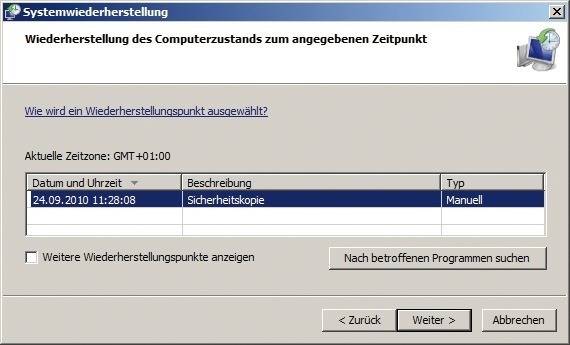
Schritt 1: Starten Sie die Wiederherstellungskonsole. Bestätigen Sie dazu das erste Dialogfenster «Windows installieren» mit «Weiter». Klicken Sie anschliessend auf «Computerreparaturoptionen». Markieren Sie im nächsten Fenster die Windows-Installation. In Windows 7 klicken Sie dazu auf «Verwenden Sie Wiederherstellungstools (…)». Bestätigen Sie mit «Weiter» und klicken Sie auf «Systemwiederherstellung».
Schritt 2: In einem neuen Fenster startet ein Assistent zum Zurückspielen eines Wiederherstellungspunkts. Wählen Sie in der Liste einen Wiederherstellungspunkt aus, der vor der Änderung des Passworts liegt.
Der Nachteil dieser Methode: Alle Programme, die Sie seit dem Anlegen des Wiederherstellungspunkts installiert haben, müssen Sie nun neu installieren. Welche Programme neu installiert werden müssen, teilt Ihnen Windows 7 mit, wenn Sie auf «Nach betroffenen Programmen suchen» klicken. Starten Sie das Zurückspielen des Wiederherstellungspunkts mit «Fertig stellen, Ja». Der Vorgang dauert einige Minuten.
Starten Sie den Rechner neu mit «Neu starten». Melden Sie sich anschliessend mit dem alten Passwort in Windows an.
Lesen Sie auf der nächsten Seite: So starten Sie das Windows-Setup vom USB-Stick






16.07.2015
17.07.2015